Introduzione
Gli utenti MacBook spesso si trovano a dover organizzare efficacemente i numerosi file. Uno strumento fondamentale nell’universo Mac è il Finder, noto per consentire una gestione efficace dei file. Tuttavia, per sbloccare il suo pieno potenziale, è necessaria una comprensione sfumata delle sue capacità. Tra le sue caratteristiche più preziose vi è la colonna regolabile nella finestra del Finder, spesso sottovalutata dagli utenti. Padroneggiare l’aggiustamento di queste colonne può migliorare significativamente l’organizzazione e la navigazione dei file. Attraverso questo blog, presentiamo una guida dettagliata per configurare le colonne del Finder, massimizzando così la produttività sul tuo MacBook.
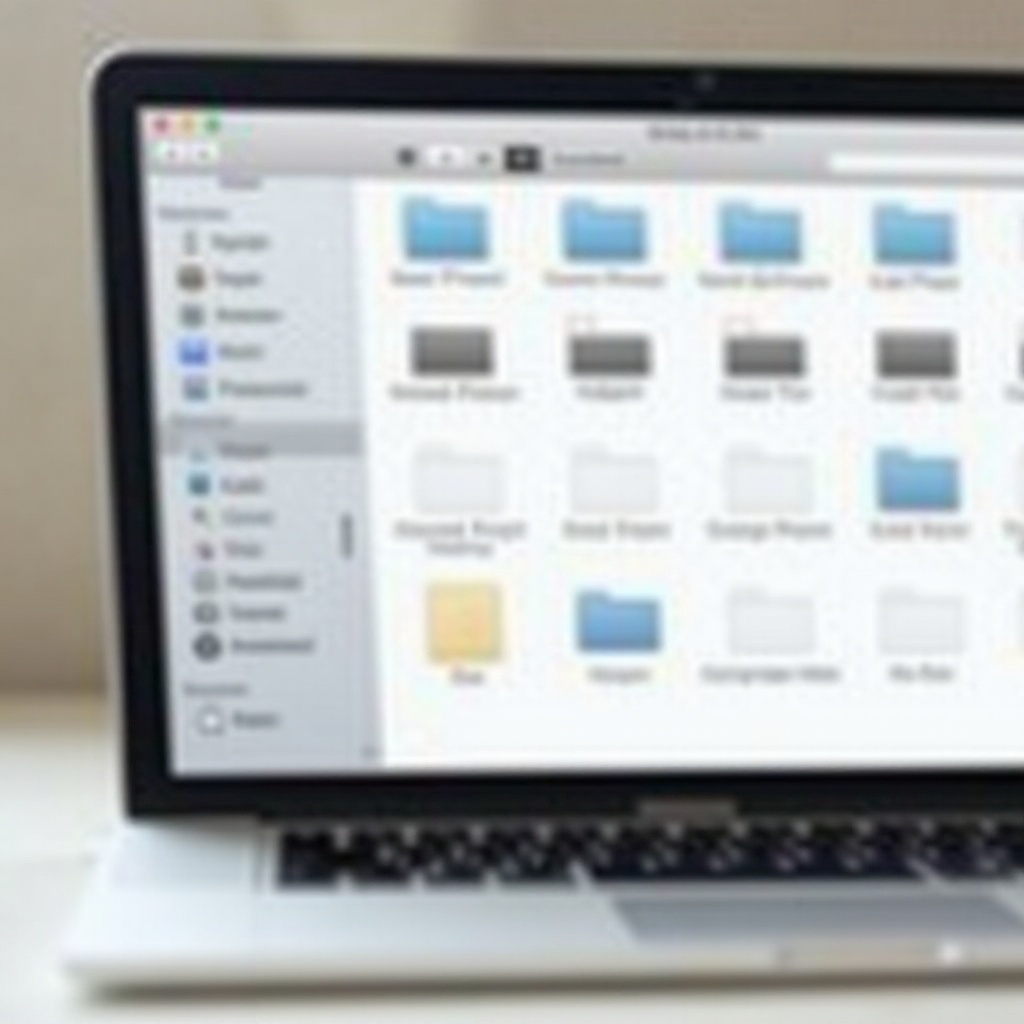
Comprendere il Finder di MacBook: Le Basi
Il Finder è il pilastro della gestione dei file su un MacBook. Funziona come il gestore file predefinito, consentendo agli utenti di accedere a cartelle, documenti, applicazioni e unità collegate da un’unica posizione. L’interfaccia user-friendly del Finder offre molteplici opzioni di visualizzazione e gestione dei file, inclusi la vista a icone, la vista elenco e la sempre essenziale vista colonna, che risponde a diverse preferenze degli utenti.
La vista colonna è distinta per la sua capacità di delineare il percorso verso file e cartelle in modo completo, facilitando il monitoraggio delle gerarchie delle directory. Comprendere le funzionalità di base del Finder posiziona gli utenti per utilizzare efficacemente le sue innumerevoli caratteristiche, migliorando così sia l’efficienza che l’accessibilità ai file. Con questa conoscenza di base, personalizzare le colonne diventa un compito intuitivo.
Navigare tra le Viste del Finder: L’importanza della Vista Colonna
La vista colonna nel Finder offre un approccio semplificato per navigare nei sistemi di file complessi. Diversamente da altre visualizzazioni che potrebbero proiettare i file in modo disordinato, la vista colonna fornisce una panoramica elegante e organizzata, rendendola particolarmente favorevole per mantenere la consapevolezza della posizione dei file all’interno della struttura della directory.
Nella vista colonna, gli utenti hanno il vantaggio di cliccare senza soluzione di continuità attraverso cartelle e sottocartelle, visualizzando la gerarchia del file in colonne adiacenti. Questo disposizione lineare facilita una navigazione rapida e intuitiva, riducendo il fastidio di eccessivi scorrimenti o clic non necessari. Con le virtù della vista colonna stabilite, l’azione successiva è personalizzare queste colonne per soddisfare le preferenze individuali.
Guida Passo-Passo per Regolare le Colonne nel Finder
Massimizzare i vantaggi della vista colonna implica regolare le colonne secondo le tue preferenze. Di seguito è riportata una guida passo-passo per personalizzare la vista colonna:
Accesso alle Impostazioni della Vista Colonna
- Avvia Finder cliccando sulla sua icona nel Dock.
- Vai alla cartella che intendi organizzare tramite vista colonna.
- Clicca sul menu ‘Vista’ in alto a destra dello schermo e seleziona ‘come Colonne’.
Ridimensionare e Riordinare le Colonne
- Per ridimensionare le colonne, posiziona il cursore sulla linea che separa le colonne nell’intestazione della colonna. Quando il cursore cambia in una freccia doppia, clicca e trascina per regolare la larghezza della colonna.
- Poiché la configurazione del Finder non consente di riposizionare le colonne, concentrati sull’aggiustare la larghezza per mostrare al meglio le colonne preferite.
Personalizzare le Informazioni Mostrate nelle Colonne
- Clicca con il tasto destro sull’intestazione della colonna per esplorare gli attributi disponibili, come nome, data di modifica e dimensioni.
- Scegli gli attributi che si allineano con le tue esigenze operative, personalizzando efficacemente le informazioni visualizzate.
Questa guida ti permette di personalizzare il layout del Finder, ottimizzando il tuo flusso di lavoro riducendo il tempo dedicato alla ricerca dei file e aumentando di conseguenza la produttività. Questa organizzazione si rivela un asset cruciale sia per utenti MacBook casuali che professionali.
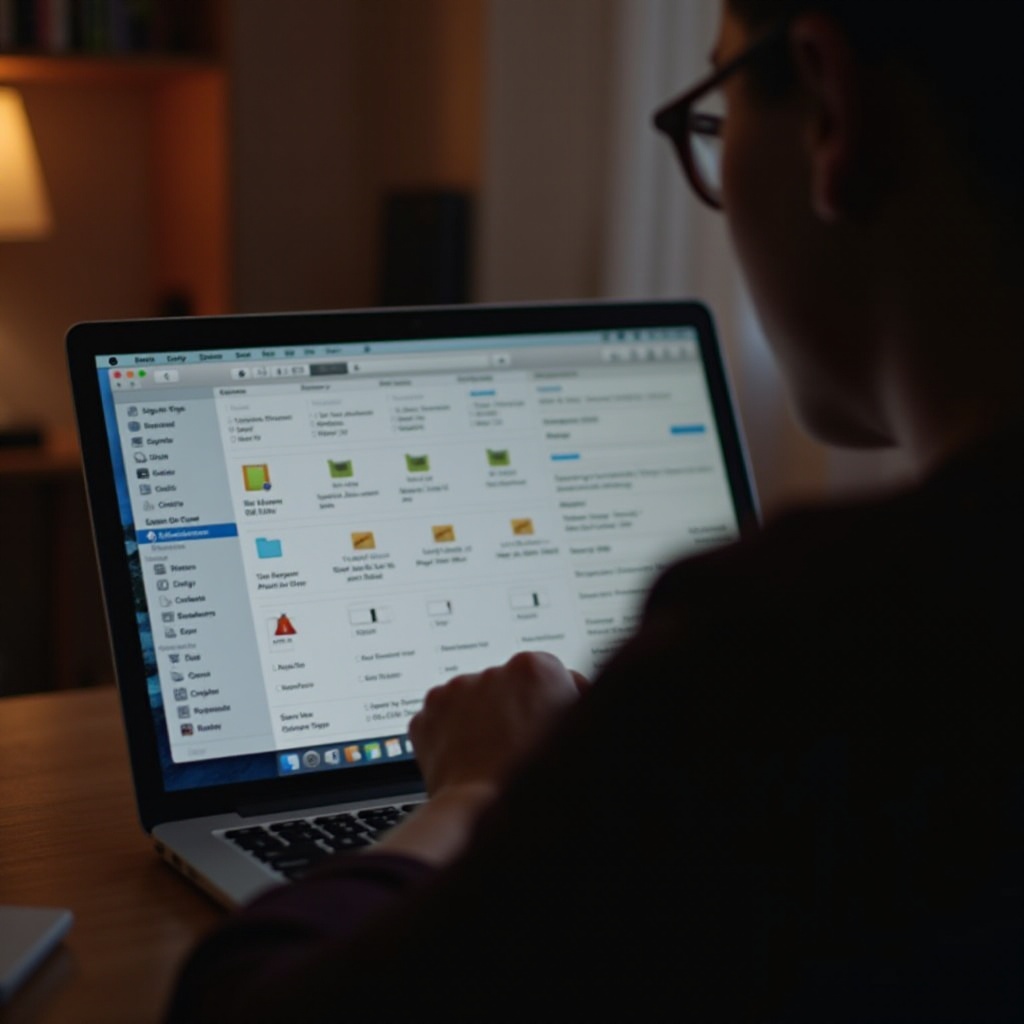
Consigli per un Uso Efficiente del Finder
Migliorare la tua esperienza con il Finder va oltre l’aggiustamento delle colonne. Applica queste migliori pratiche per amplificare ulteriormente la tua efficienza:
Utilizzo delle Scorciatoie da Tastiera
- Premi Command + N per una nuova finestra di Finder rapidamente.
- Usa Command + T per aprire una nuova scheda in Finder.
- Muoviti nella cronologia di navigazione con Command + ] per andare avanti e Command + [ per indietro.
Organizzare i File con Etichette e Tag
- Clicca con il tasto destro sui file per etichettarli o taggarli, sviluppando categorie codificate a colori per un’identificazione rapida e una sistematizzazione ordinata.
Incorporare questi suggerimenti garantisce un’esperienza di gestione dei file più fluida ed efficiente, sottolineando il Finder come uno strumento indispensabile nel tuo arsenale organizzativo.
Tecniche di Personalizzazione Avanzate del Finder
Per gli utenti che cercano un livello elevato di personalizzazione, esplorare funzionalità avanzate può offrire vantaggi notevoli:
Automazione con AppleScript
Utilizza AppleScript per automatizzare le operazioni ripetitive del Finder, risparmiando tempo e fatica. Gli script possono essere creati per categorizzare i file, organizzare i download o anche sgomberare il tuo desktop.
Integrazione di App di Terze Parti
Considera l’impiego di applicazioni di terze parti che espandono le funzionalità del Finder, offrendo opzioni di icone migliorate o capacità di ricerca superiori. App come Pathfinder o Commander One forniscono ulteriori livelli di funzionalità per aumentare la tua esperienza con il Finder.
La personalizzazione avanzata serve a potenziare ulteriormente le abilità del Finder, allineandolo più strettamente con le esigenze e preferenze specifiche degli utenti.
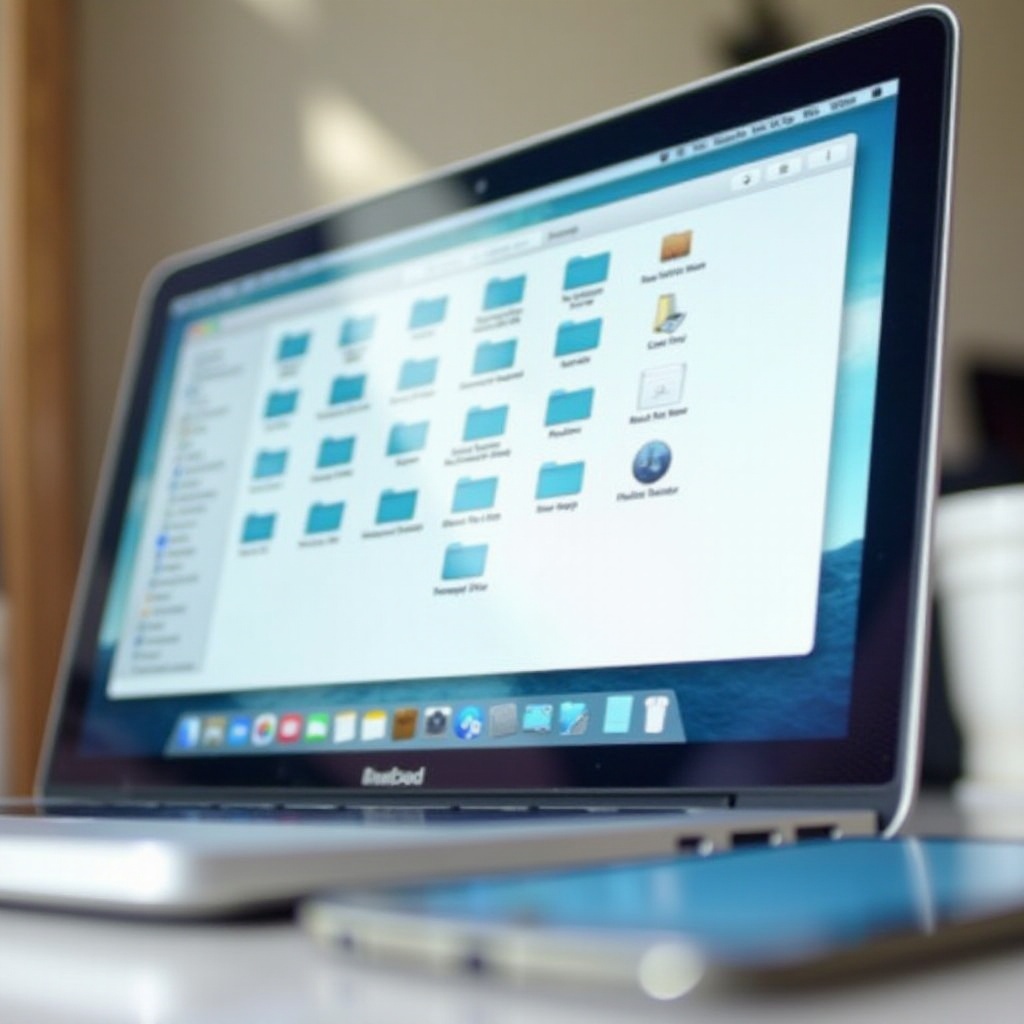
Risoluzione dei Problemi Comuni del Finder
Incontrare problemi con Finder non è raro. Se Finder diventa non risponde o non riesce ad aggiustare le colonne, prova a riavviare Finder dal menu Apple o utilizzando la scorciatoia Command + Option + Esc per forzare l’uscita e rilanciare Finder. Problemi persistenti potrebbero richiedere il ripristino delle preferenze del Finder.
Conclusione
Regolare le colonne nel Finder di MacBook può rivoluzionare la tua interazione con i file, offrendo una navigazione migliorata e un’organizzazione superiore. Seguendo i passaggi specificati e assimilando suggerimenti e personalizzazioni aggiuntivi, puoi adattare Finder per soddisfare le tue esigenze uniche di flusso di lavoro, assicurandoti di sfruttare appieno le capacità del tuo MacBook.
Domande frequenti
Come faccio a ripristinare le impostazioni di Finder ai valori predefiniti?
Apri Finder, quindi vai su Preferenze > Avanzate. Clicca su ‘Ripristina predefiniti’ per resettare le impostazioni.
Posso regolare le colonne solo per cartelle specifiche?
Sì, ogni cartella può avere le proprie impostazioni di visualizzazione, che vengono salvate individualmente dopo la regolazione.
Perché le mie regolazioni delle colonne non vengono salvate?
Assicurati che i permessi di Finder consentano modifiche alle preferenze. Prova a riavviare Finder o a resettare le preferenze se i problemi persistono.
